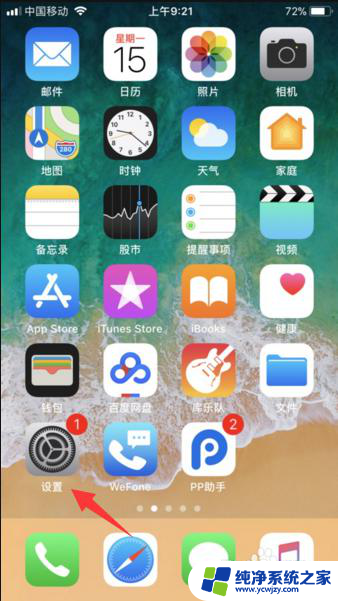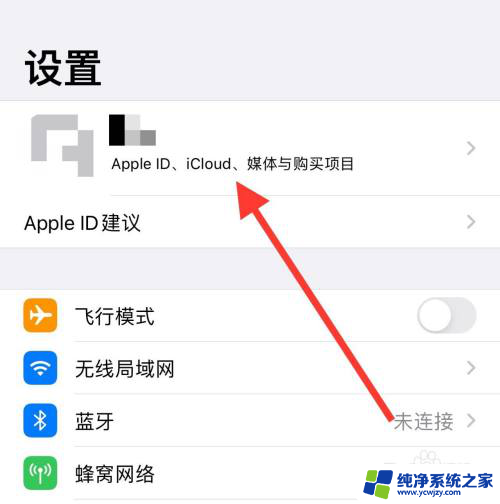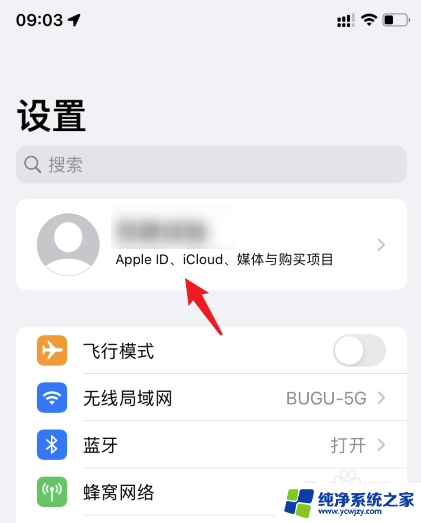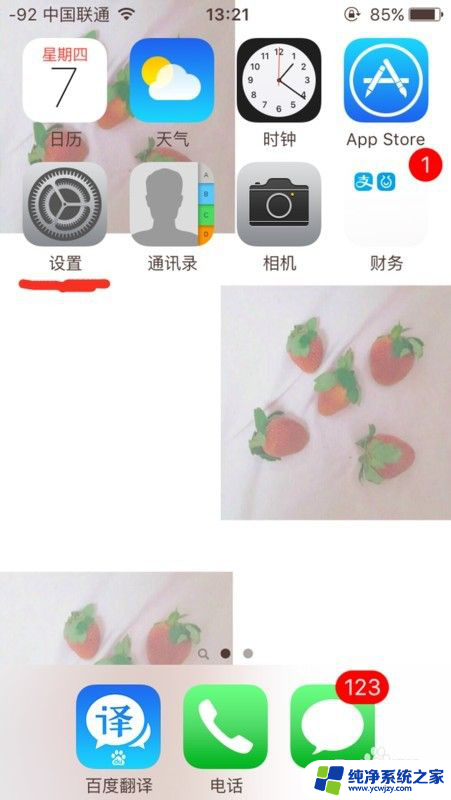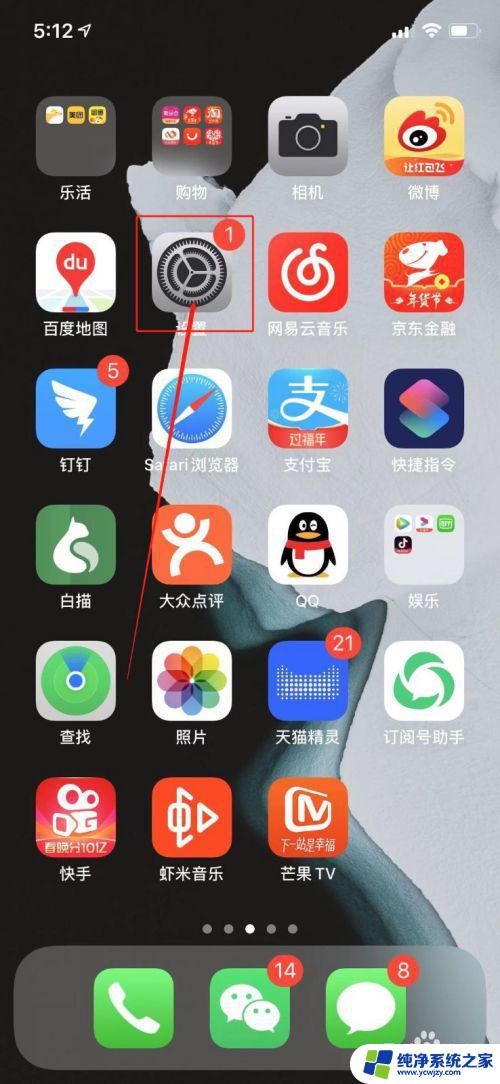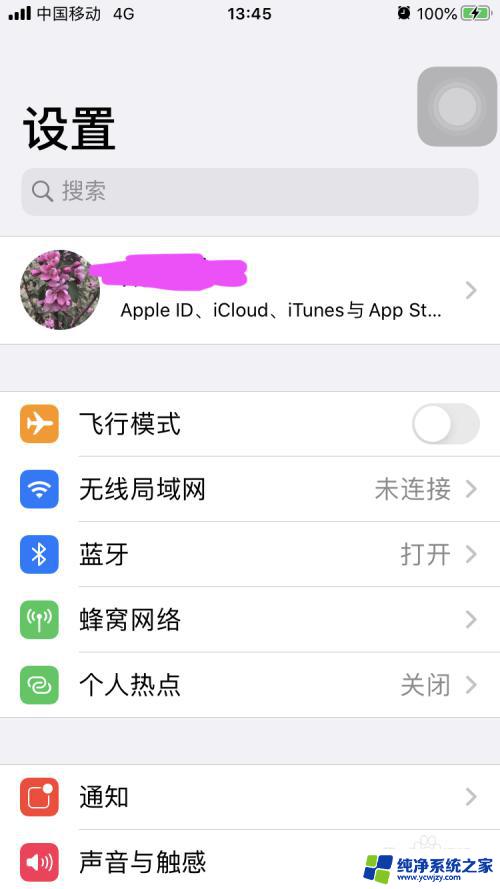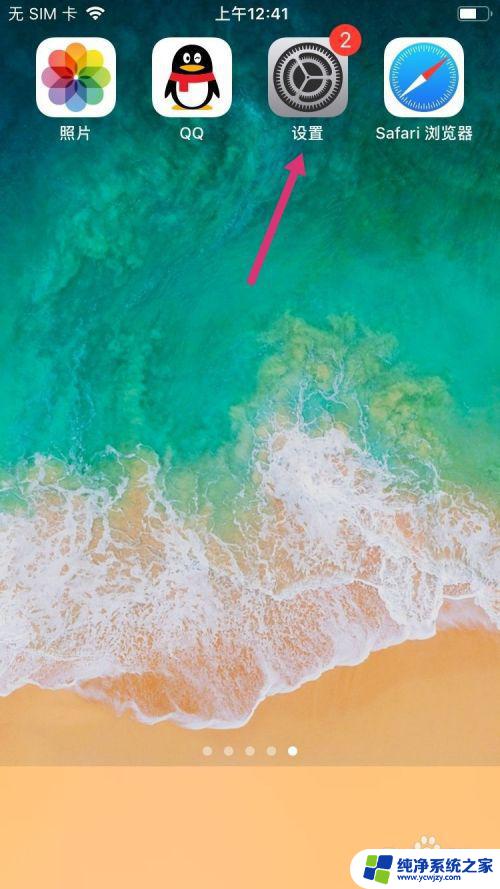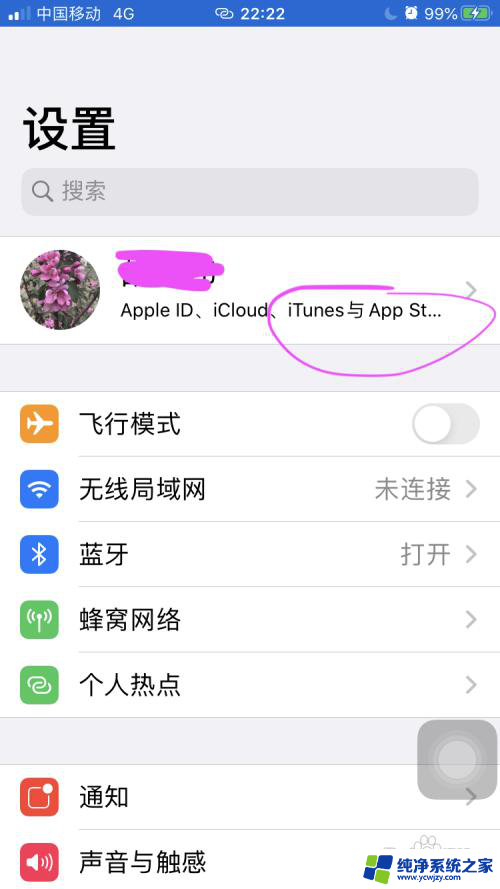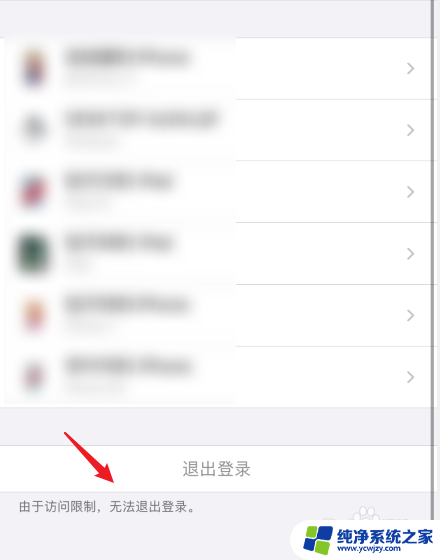苹果id怎么换手机号 更换手机号码后苹果手机ID无法登录怎么办
更新时间:2023-09-21 18:03:46作者:jiang
苹果id怎么换手机号,在现代社会手机已经成为了人们生活中不可或缺的一部分,而在使用苹果手机时,苹果ID更是不可或缺的存在。有时候我们可能需要更换手机号码,这就不可避免地会对苹果手机ID的登录产生影响。当我们更换手机号码后,苹果手机ID无法登录时,我们应该该如何解决呢?接下来我们将探讨一些解决办法。
具体方法:
1.首先,在手机上打开:设置
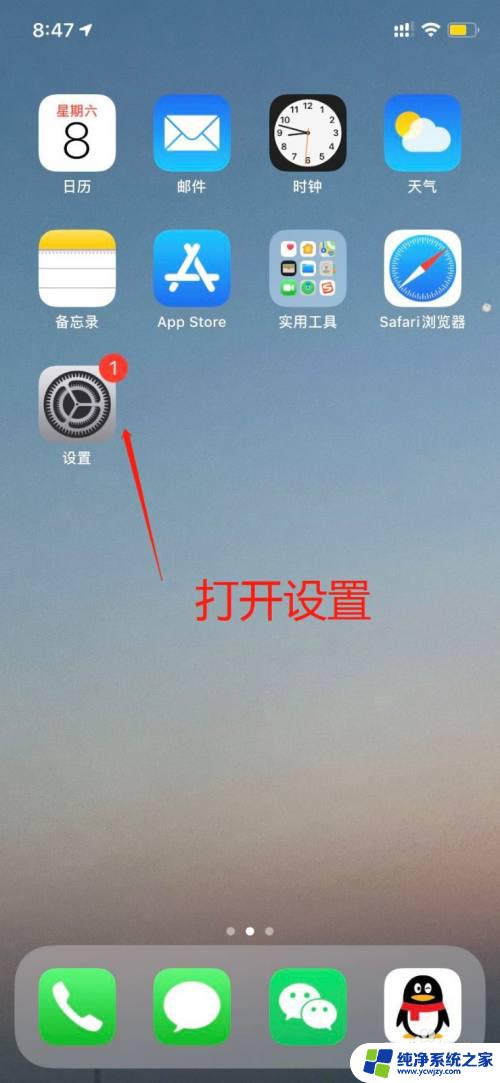
2.在设置中打开:AppleID
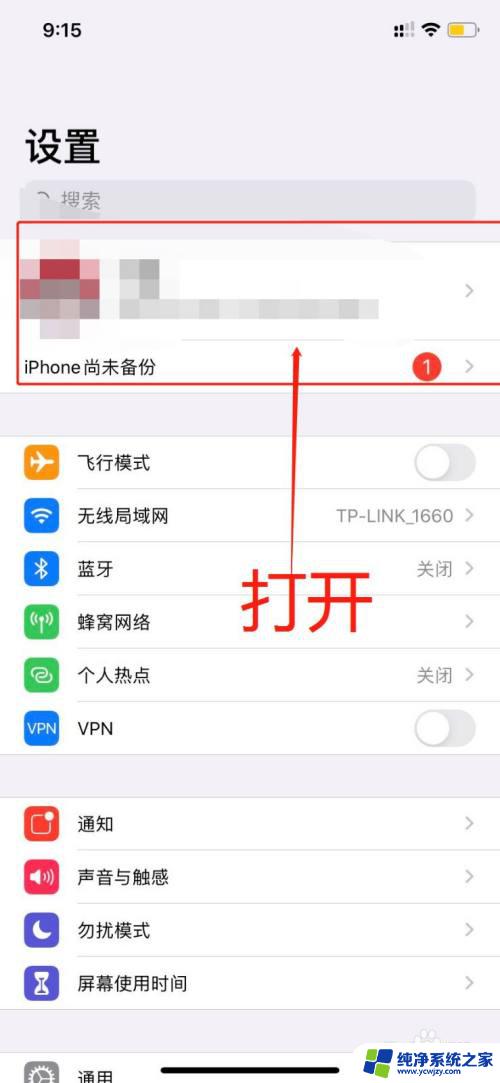
3.选择打开:姓名、电话号码、电子邮件
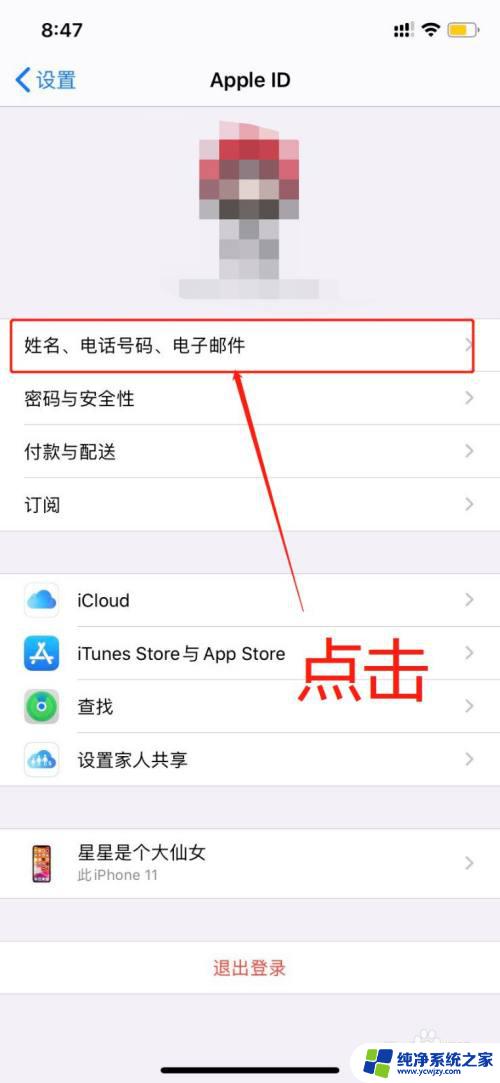
4.点击联系方式旁边的:编辑
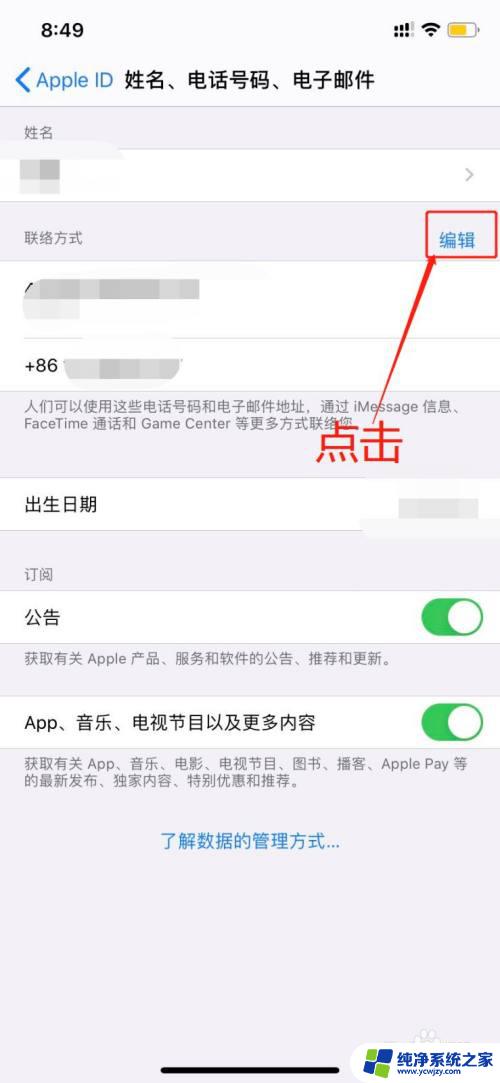
5.点击删除:电话号码。
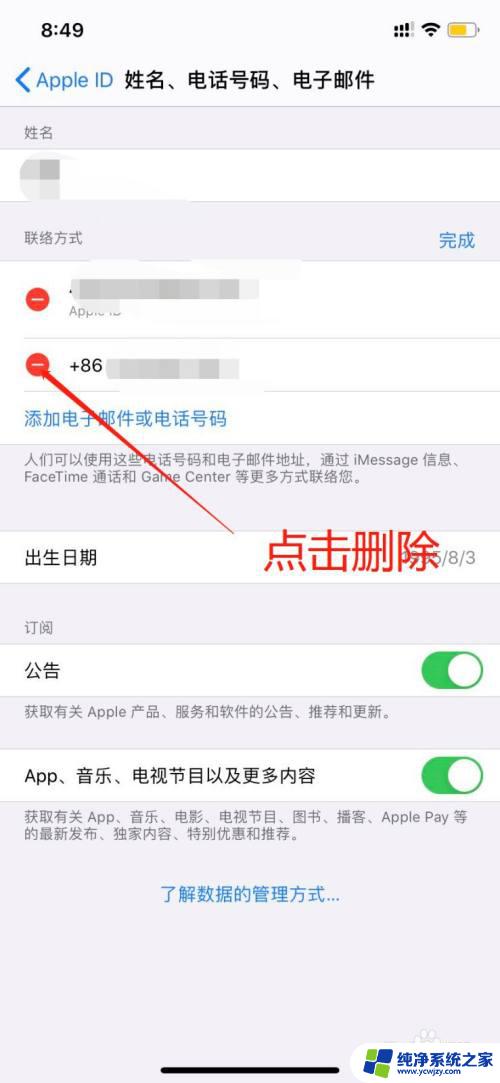
6.确定移除
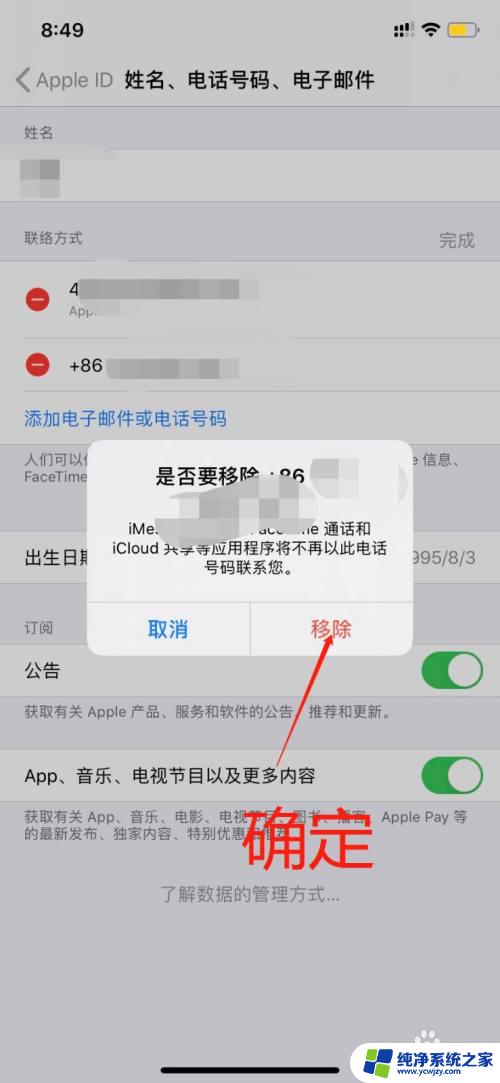
7.删除后再点击编辑,选择电子邮件或电话号码
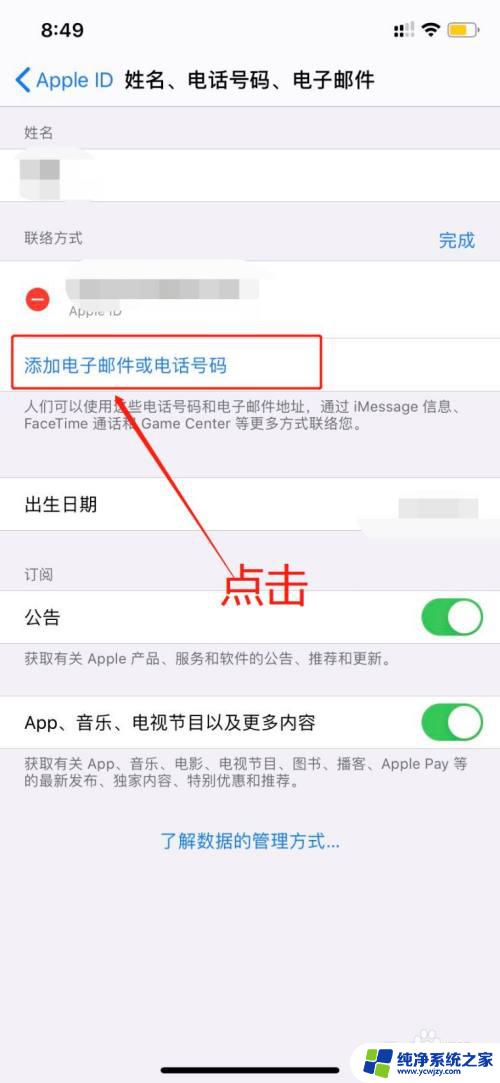
8.选择添加:电话号码
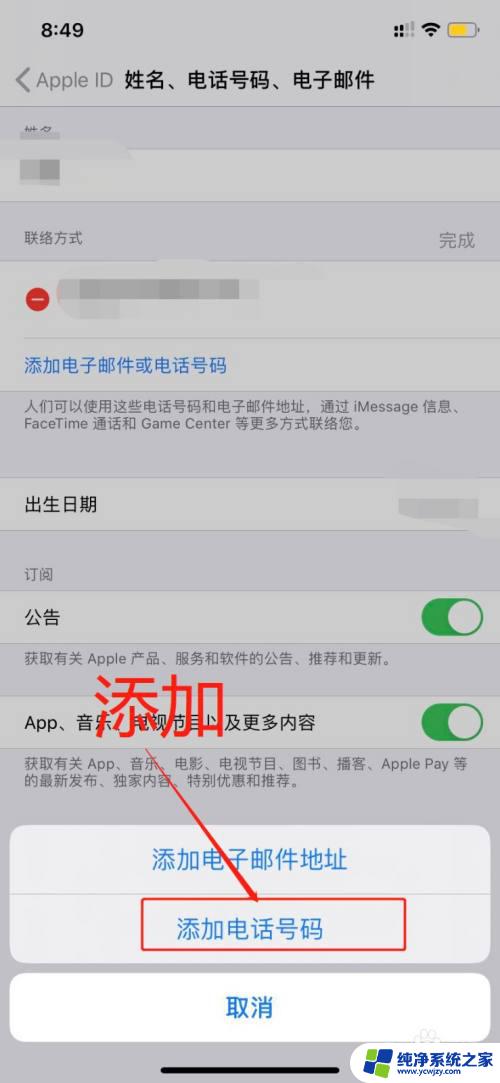
9.输入电话号码,点击下一步即可。
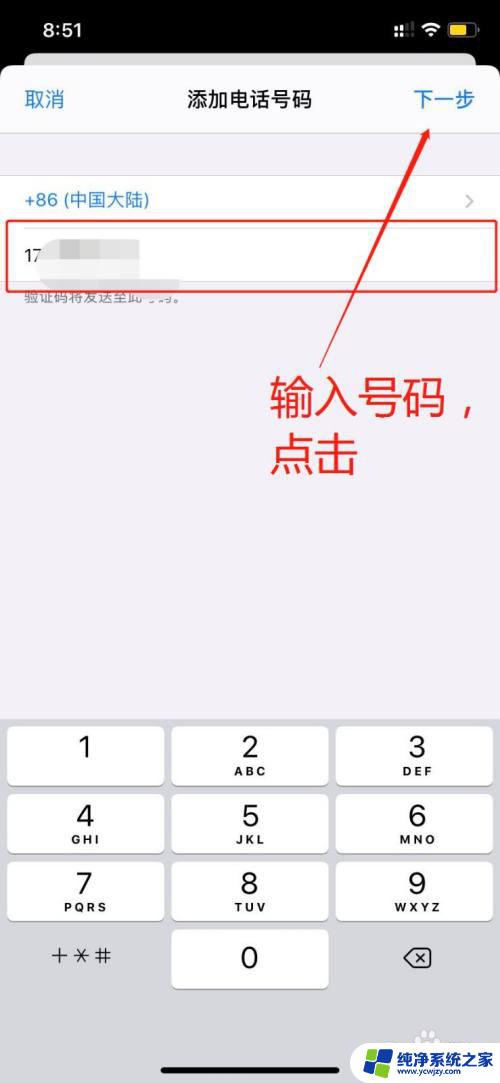
以上便是苹果ID更换手机号的全部内容,如果您遇到了这种情况,不妨按照本文所提供的方法来解决,希望这篇文章能够对大家有所帮助。